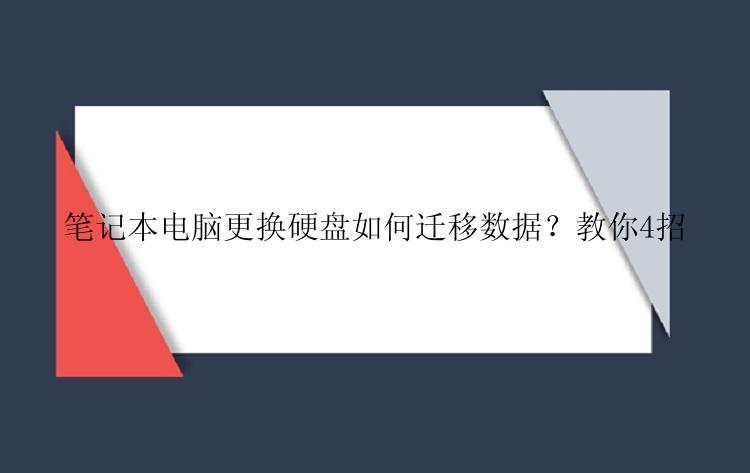
针对于一些小文件,或者是免安装的文件,我们采用复制迁移法就可以轻松搞定,直接把需要迁移的数据复制到新硬盘中,就能够实现数据迁移了。
方法二、社交软件传输法作为功能强大的社交软件,除了可以满足我们的日常社交需求,还能够用来传输数据,像是QQ、微信都可以满足用户的数据传输需求。在两台电脑上登录微信,直接就可以把文件从一台电脑传输到另一台电脑。
方法三、云端迁移法笔记本电脑更换硬盘如何迁移数据?针对于Windows操作系统,我们可以使用云端服务来迁移数据。微软公司推出的一项云存储功能——OneDrive,支持用户把图片、文档、应用软件传输到OneDrive中,具体的操作方法如下所示。
步骤1:在电脑上登录OneDrive,把迁移的应用软件传到云盘。
步骤2:在另一台电脑上打开OneDrive并登录账户,找到需要搬家的应用软件,直接点击下载就完成了应用软件的搬家。
由于OneDrive只能够为用户提供5G的免费存储空间,超过了5G则无法储存。
方案四、专业软件迁移法笔记本电脑更换硬盘如何迁移数据?电脑迁移能够实现两台电脑之间的数据互传,包括文档、图片、视频、音频以及应用软件都可以支持。也可以把用户帐户,个性化设置甚至电源设置转移迁移到新电脑,简单又方便,如下所示是具体的操作步骤。
步骤1.连接源和目标计算机
(1)启动电脑迁移(EaseUS Todo PCTrans Pro)并选择“电脑到电脑”,然后点击“开始”进行下一步。
(2)左侧“找到的电脑”中列出了同一局域网中的计算机,您可以根据用户名(Windows帐户)和IP地址等信息选择一台计算机。然后输入该帐户的密码并选择传输方向以连接两台计算机。
电脑迁移还可以通过验证码来连接两台计算机。您可以在另一台计算机点击“验证码”,查看该机的验证码,然后在本机输入该验证码进行连接。
如果左侧“找到的电脑”中无法直接列出计算机,请点击“添加电脑”,然后通过IP或计算机名称来添加另一台计算机。
注意:
◆请确保源计算机和目标计算机位于同一局域网内,并且目标计算机已安装相同版本的电脑迁移软件。
步骤2.选择要传输的内容
(1)电脑迁移将开始枚举源计算机中所有可以传输的应用程序、文件和Windows账号。此过程将花费一些时间,并且速度因数据量和计算机性能而异。枚举完成后,您可以对传输的内容进行“编辑”。
(2)勾选“文件”,点击“编辑”按钮以选择需要传输的文件/文件夹。
为远程电脑的操作系统创建还原点可确保您始终能够将目标计算机的系统还原到传输前的状态。启用此选项后,传输时需要花费几分钟才能完成该操作。
(3)选择要传输的文件。
对于某个文件或文件夹,您可以点击右侧“编辑”按钮,更改目标路径,将所选文件重定向到目标计算机上的其他位置。
注意:
◆当您需要修改目标路径时,强烈建议您只修改盘符部分。
步骤3.开始迁移
完成上述所有设置后,请点击“迁移”按钮以开始传输。
如果你想体验电脑迁移的具体功能,欢迎下载进行体验!






